この手順は[面付け]および[自動面付け]の作業モードでのみ有効になります。
[スキーム]では、現在の製品部品について、すべての折り用紙をチェック、変更、および作成します。折りスキームの選択のほかに、ギャップの変更、特殊マスターページの割り付け、ボトリング機能の使用、印刷用紙の構成、付け合せフォームの編集、折り用紙グループの作成を行うことができます。
配置できるページ
これは、選択した折り用紙に配置される、製品部品に対して指定されたページの数を表します。このボックスでは、ページ数は変更できません。ページ数は[製品部品 ]手順、[面付け]モードで定義します。
未配置ページ
これは、これまでに作成された折り用紙にまだ配置されていないページの数を表します。あとから合計ページが削減され、必要以上の折り用紙が存在するなどの特別なケースでは、ここに負の値が表示されます。
ページ数を増やした場合には、[ページ数]の表で折り用紙を適合させることができます。
未配置ページの数がゼロの場合は、製品部品をすぐに使用できます。
このリストには、製品部品用に選択されているスキームが、配置されている折り用紙および割り付けられているプレートの数と共に表示されます。
右側のボタンを使用すると、スキームを製品部品にロードまたは置き換えるか、特定の折り用紙から削除することができます。
フォルダボタン
フォルダボタンをクリックして、表示される [スキームを選択] ダイアログで作成済みのスキームを選択します。これは [プレート] で選択されるプレートテンプレートにリンクされており、印刷用紙と折り用紙がグラフィックウィンドウに表示されます。
スキームの置き換え(ボタン)
このボタンをクリックして、リストで選択されているスキームを別のスキームに置き換えます。
注記:リストには、置き換え対象と同じ行数および列数のスキームのみが表示されます。このフィルタ機能を選択ダイアログでオフにできます。
折り用紙の個別化(ボタン)
この機能は、スキームリストのコンテキストメニュー、[印刷用紙]からも実行できます。プレート を参照。
ごみ箱(ボタン)
ごみ箱アイコンをクリックすると、リストで選択されているスキームおよびすべての折り用紙を製品部品から削除できます。
ここでは、現在選択されている折りスキームとその折り用紙のチェックと変更を行うことができます。
スキーム名
スキーム名を表示します。ユーザーが名前を変更することはできません。
選択したスキームが作成した折り用紙の数を表示します。後から変更されたページ数に合わせる場合など、ここで変更が可能です。[番号]の下のボックスをダブルクリックし、新しい値を入力します。
リンクされているプレートテンプレートまたは選択した折りスキームにリンクされるプレートテンプレートを表示。
折りスキームを異なる印刷用紙に配置する場合は(付け合せフォーム)、[折り用紙を個別にする]を(右側のボタンまたはコンテキストメニュー)選択します。折り用紙は、折りスキームにはリンクされません。後から折りスキームを正しい印刷用紙に配置することができます。
このオプションを選択すると、選択されている折りキームが表示されます。以下の操作を行うことができます。
•「自動ギャップ計算を実行しない」自動ギャップ計算が有効になっている場合、[スキーム]手順でギャップを手動で設定することはできません。このオプションを有効にすると、選択したスキームを、[製本]手順で定義した自動ギャップ計算から除外できます。
•折り用紙と用紙のサイズが同じになるように用紙および折り用紙サイズからギャップを計算するには、[自動ギャップ計算]をクリックします。
表示される天、地、ギャップの間隔が自動的に変化します。
この処理では、設定された製本方法が考慮に入れられます。
·中綴じおよび混合綴じ:ページペア間のギャップは 0mm に設定されます。
·ルーズ綴じ:ギャップは均等に設定されます。
·その他:ページペア間のギャップは、計算時に背幅が無視されない限り、最大綴じ代に設定されます。この場合、内側のギャップは0に設定されます。
•表示される天、地、ギャップの間隔を、手動で変更できます。
•くわえ折り値を使用
[製本]手順で、中綴じ機または表紙の接着、糊付け線に対して、正ラップあるいは逆ラップが設定されている場合のみ選択できます。選択に従って、この数値がギャップ計算で考慮されるかされないかが決まります。
注記:Prinect Signa Stationでのギャップ計算に関してはギャップ計算の概要も参照してください。
[マスターページ]手順で特殊マスターページを作成している場合、[特殊マスターページ]ボタンが表示されます。このボタンをクリックすると、[リストからマスターを割り付けます]ダイアログが開きます。ここで [割り付けられたマスターページ] 列で任意の行を選択すると、マスターページを選択してページに割りつけることができる選択リストが表示されます。ページに緑のページ番号が振られます。
ここでは、表と裏に異なる特殊マスターページを割り付けることも可能です。これは例えば、内容の位置がずれている場合に必要です。表でマスターページを変更すると、その変更は裏でも自動的に行われます。この変更は、必要に応じてさらに変更できます。
または:
スキーム表示内のページをクリックし、を使用してマスターページをこのページに割り付けます。このページにも緑のページ番号が振られます。
このためには、[マスターページ]手順の[タイプ]で「複数」を設定する必要があります。
ここでは、選択されている折りスキームがテーブルおよびアニメーショングラフィックで表示されます。
混合綴じの場合、折り用紙をグループに分割する必要があります。このグループが、まとめられます。このグループ化は手動で実行できます(下記を参照)。しかしこれは、製品を固定のページ数でのみ完全に自動で生産できること、またはページ数の変更時にグループ化をやり直さなければならないことを意味します。
[自動グループ作成]機能により、特定の基準に従ってグループ化を自動的に行うことができます。その際、後から行うページ数の変更も、考慮されます。
注記:グループ作成は基本的に、製本方法が「混合綴じ」および「無線綴じ」、「糸綴じ」の場合のみ可能です。「製本用に折り用紙を並べ替える」機能が[製本]手順で有効になっている場合は、グループを自動作成できません。
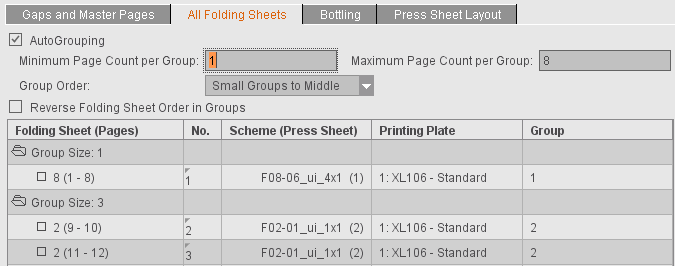
自動グループ作成を有効にすると、以下の数値を設定できます:
•グループの最大/最小サイズこの設定は、1個のグループ内のすべての折り用紙の合計ページに関連します。
グループは、合計でできるだけ少ないグループが作成されるように、またページ数が非常に少ないグループができるだけ作成されないように、形成されます。
[製本]手順で「最初の折り用紙は表紙」機能を有効にすると、最初に定義されているスキームの折り用紙に対して独自のグループが作成されます。「最初の折り用紙は表紙」機能は、「混合綴じ」でも可能です。
•[グループ順序]:ここで、個々のグループを並べ替える順序を設定します:
·「小さいグループが最初」:ページ数に関連して昇順にソートされます。
·「小さいグループを中に入れる」:小さいグループが、折り用紙グループの真ん中に入れられます。
·「小さいグループが最後」:ページ数に関連して降順にソートされます。
これにより、折り用紙が印刷用紙に配置される順序が変わります。まず、最初のグループの折り用紙が最初の印刷用紙に配置されますが、このグループの最後の折り用紙から開始されます。この機能は、特定の綴じ機で必要です。[製品部品]手順で「一定の印刷用紙順序」機能が有効になっている場合は、順序を逆にすることはできません。
注記:「グループ内の折り用紙順序を逆にする」機能は、自動グループ形成に関係なく使用することも可能です。
•折り用紙(ページ)
製品部品の折り用紙数が、[グループサイズ]の横に表示されます。フォルダアイコンをクリックまたはダブルクリックして[グループサイズ]フォルダを開くと、ページ配置を含むすべての折用紙が表に表示されます。
コンテキストメニューのそれぞれの機能を選択して、少なくとも1つの行を選択して新規グループを作成するか、または折り用紙を移動します。
·グループを作成
[製本]手順で「混合綴じ」または「無線綴じ」、「糸綴じ」を選択した場合のみ、新規グループを作成できます。
混合綴じには無線綴じと中綴じが含まれます。グループ内の用紙は、糸綴じなどによって他のグループとまとめて製本される前に、中綴じおよび丁合されて、糊付けされます。クリープ値は、グループごとに別々に計算されます。
新規グループは、ユーザーが選択した数だけ用紙を備え、すべてのグループ名を無視します。
このオプションを使用すると、ブックブロック内の任意の位置にこれらの用紙を移動することができます。(インデックスは、No.の数字です)
一般に、製本業者は、より小さな折り用紙(半分の用紙、1/4の用紙、または軽い用紙)がブックブロックの最後にないことを望みます。この機能は、用紙の位置を自動的に変えます。
この機能は製本用に折り用紙を仕分けにもあります。
•No.
インデックスで定義された折り用紙の新しい位置を表示します (コンテキストメニュー:[折り用紙を移動])。
例:
4つの折り用紙があります。番号4の折り用紙に新しいインデックス1が与えられ、これに従って折り用紙1と4が入れ替わります。
•スキーム(印刷用紙)
このボックスには印刷用紙の折りスキーム名が表示されます。
•グループ
用紙がどのグループの一部であるかを表示します。
この機能を使用すると、製本方法を3Dアニメーションで確認することができます。
注記:メモリの負担を軽減するため、このオプションは、プリファレンスの[パラメータセット]で無効にできます。パラメータセットでは、デフォルトで表示を閉じておくか開いておくかも定義できます。
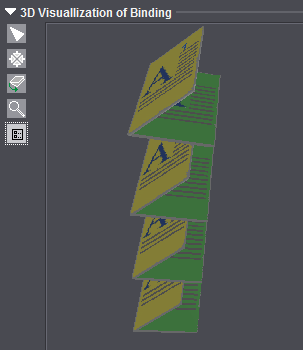
ボタンの機能:

|
その他のツールを無効にします。 |

|
回転した折り用紙を元に戻します。 |

|
アニメーションの回転および移動。アニメーショングラフィックをクリックし、マウスボタンを押したまま、マウスポインタを動かします。アニメーションを移動するには、代替マウスボタン(PC:右マウスボタン、Macintosh:commandキー + マウスボタン)を押します。 |

|
デフォルトではグラフィック全体を拡大に設定されています。「+」マークが拡大鏡に表示されます。[Alt]キーを押すとズームアウトします。「-」マークが拡大鏡に表示されます。 |

|
各コンポーネントのカラーデザインや、プレビューイメージおよび折り用紙番号表示のオン/オフ切り替えなど、アニメーションプロパティを編集するためのダイアログを開きます。 |
これは、折り十字で複数回折りを入れる超大判用紙を扱う場合に特に興味深い機能です。「ボトリング」は、折り十字によるページ回転を補完する機能です。
背幅に大量の材料が存在することによって、折り作業中にページが誤った向きになることがありますが、わずかに回転させる機能により、これを防ぐことができます。
大きい折丁を数ページ折り合わせると、綴じられた出版物では、ページに縦方向のずれが生じます。ページは、外側または内側に、わずかに回転して見えます。[ボトリング]機能を使用すると、反対方向にわずかに回転するよう指定できるため、後で折ったとき、ページは完全に垂直に揃えられます。
以下の図は、[ボトリング]の角度の決定方法を説明しています。赤い点は回転軸点であり、これをクリックすると、回転角度が計算されます。
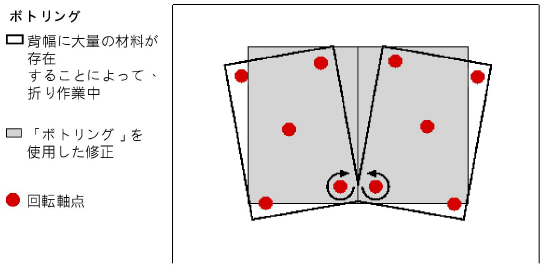
[スキーム]手順で[ボトリング]機能を使用する方法。[ボトリング]タブを選択します:
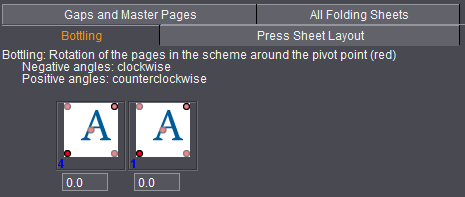
現在選択しているプレートテンプレートと、設定した反転タイプ(左右返しまたは天地返し)は、ボトリングエディタの上の[プレート]の下のリストに表示されます。プレート も参照してください。
ボトリングエディタ
ボトリングエディタの一番上には、正の角度、負の角度を入力したときの回転方法に関する情報が表示されます。
下のテキストボックスに、すべてのページの角度を入力できます。入力した角度はページに直接適用され、グラフィックウィンドウの[印刷用紙]タブにはページが回転されて表示されます。
ページの回転方向は、折りのタイプと、スキームの中のジョブの位置によって決まります。そのため、スキーム表示では、ページごとに回転軸点と角度を特定できます。
ページの回転軸点を決定するには、定型化されたページに関連する角の点をクリックします。赤い点が有効になります。そのページに対応するテキストボックスに、回転角度を入力できます。
この設定は、表の折丁のみに行われます。裏の折丁が存在する場合、設定はこの折丁に自動的に転送されます。
このオプションを選択すると、選択されている折りスキームで以下の機能が使用可能になります。
例外:
[プレート]手順で[付け合せフォーム]を有効にしている場合、「付け合せフォームのみ」のマークが付いた機能を使用できます。付け合せフォームが定義されている場合は、Prinect Signa Station の[選択したプレートリスト]で付け合せフォームに「#」記号が付きます。
折りレイマーク位置(用紙に関係)
この自動機能を使用すると、希望する折りレイマークに折り用紙が配置されます。グラフィックウィンドウでは、折りレイマークに角括弧のマークが付きます。
折りレイマークが常に、用紙の左下角になるように、折り用紙が配置されます。折りレイマークを[中央](用紙の中央)、[左]、[右](用紙の各角)になるよう設定できます。
自動配列
十分な余裕がある場合、印刷用紙上の中央に折り用紙を配置します。詳細は自動回転 オプションも参照してください。
折り用紙コピーの許可
このオプションを選択すると、スペースに余裕があれば、プレート上で折り用紙を自動的に複製できます。
このオプションは、スキームリスト内で選択されているスキームに適用され、デフォルトで選択されています。
このオプションがオフになっているスキームに関しては、選択されている折り用紙のコピーは生成されません。ただし、プレートに別の折り用紙を配置することは可能です。
[自動配列]機能と合わせて使用することで、印刷用紙を最適に利用するために、折り用紙を回転することができます。
このオプションでは、印刷用紙を生成するときにより柔軟な処理を行うことができます。このオプションをオンにすると、同じ番号の折り用紙のみを印刷用紙に配置することができます(コピー)。これは、本を作成するときなどに、技術的な理由(カラーなど)で折り用紙リストの用紙を1つずらす必要がある場合に便利です。折り用紙を移動も参照してください。
1つの印刷用紙に複数の折り用紙がある場合、折り用紙を1つ追加すると、すべてがずらされます。これは、印刷用紙全体を変更してはならないため、結果として印刷用紙もずれるためです。[用紙ごとに1つの折り用紙]オプションを使用すると、番号が異なる折り用紙を1つの印刷用紙に配置するのを避けることができます。この方法では、1つの折り用紙をずらすだけで済みます。
要件:
2x16の折丁(DT+FR等バージョン化)が1つの印刷用紙に折られ(32ページ)、折り加工後に、折り機内のカッターまたは三方断裁中綴じ機で断裁されます。バージョニングのため、ツインレイ方式は機能しません。
この機能によって、16ページ折丁には、別の16ページ折丁を配置できる(ネスティング)大きさのギャップが生じます。
前提条件:
•スキームが辺の垂直二等分線を持つ(2列または2行)。
•左右返し(両面印刷)または天地返し(反転装置)。
•スキームとギャップが同じ折り用紙がちょうど2つ配置される。
[付け合わせの最適化]モードとともに、この機能は[自動配列]に組み込まれています。
Prinect Signa Station が、[面付け]作業モードでの自動配置時に、回転してもしなくても配置可能な折用紙数は同じと判断した場合、オプションがオンなら90°回転させた処理が適用されます。
折り用紙番号(付け合せフォームのみ)
印刷用紙に配置する同じ種類の折り用紙数を定義します。
リストボックス(1アップ、2アップ、4アップ、8アップ)(付け合せフォームのみ)
折り用紙1アップは、選択した数ずつ増加します。デフォルトでは、1アップが設定されます。
テーブルを編集(付け合せフォームのみ)
X方向とY方向の折り用紙の位置を手動で変更できます。リストボックスで時計周りに90度単位で折り用紙の方向を変更できます。[交換]オプションをオンにすると、表から裏に折り用紙の位置を変更できます。もう一度実行すると元に戻ります。
[プレートレイアウト]セクションからリソースをロードできます。
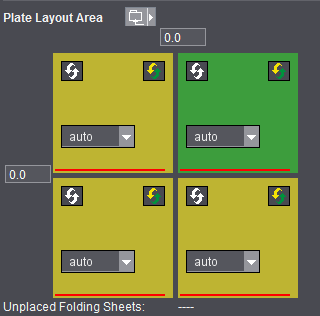
色付きの各要素は、折り用紙を示します。
赤の線は折りレイマークを示します。
黄の折り用紙は、折り用紙の表が印刷用紙の表にあることを示しています。
緑の折り用紙は、折り用紙の裏が印刷用紙の表にあることを示しています。
入力ボックス
各折り用紙の間の空きスペースを定義できます。
折り用紙を回転(ボタン)
この機能は、複数の折り用紙の間の方向を変更する場合に必要です。このボタンをクリックすると、折りレイマークが180度単位で回転します。
表/裏を交換(ボタン)
実際には、複数の折り用紙がある場合は、一般に折りレイマークとして個別の線を使用します。これは、1つの印刷用紙上に通常の折り用紙を配置すると同時に表と裏を入れ替えた折り用紙を配置することで初めて可能になります。
Auto(リストボックス)
[Auto]リストボックスは、印刷用紙上で折り用紙の順序を制御します。
最初の折り用紙は、自動配置では常に左下にあります。
必要に応じて順序を変更するには、すべてのリストボックスを正しく定義する必要があります(同じ数字を使用しない、[Auto]は使用しない)。
配置されない折り用紙:
折り用紙が自動的に配置されない場合は、すべての折り用紙が考慮されている必要があります。
付け合わせ用の折り用紙を定義できます。「Gang & Sheet Optimizer」のライセンスが必要です。
このために、[印刷用紙レイアウト]タブで「付け合わせ用」オプションを有効にします。するとJDF出力で、このスキームから派生したすべての折り用紙が、別にマークされます。このマーキングを使用して、これらの折り用紙を付け合わせ用に自動転送できます。付け合わせフォーム上の折り用紙では(「付け合わせ最適化」モード)、このオプションは使用できません。
[向きの設定]で、紙の上での向きを定義します。[通常]および[回転]で、このアイテムのすべての1upコピーの、紙に対する向きを定義します。[統一]では、どちらの方法が用紙をより最適に利用できるか、最適化システムが決定します。この場合は、アイテムのすべての1upコピーで向きが統一されます(つまり、すべてが回転されるかまたはすべてが回転されない)。[なし]を選択すると、向きは考慮されません。用紙を最適に利用するために、一部の1upコピーは回転され、一部は回転されません。この設定は、紙の流れ目が重要性を持たないアイテムや、繊維方向のない材料で有意義です。
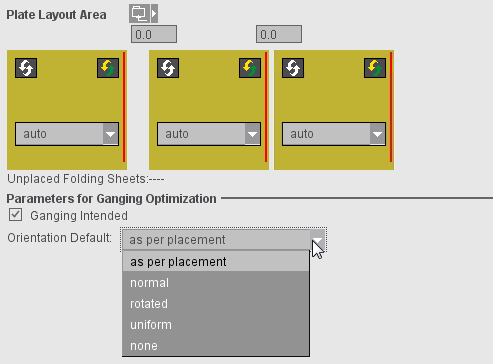
タブ[セクションの取扱]はツインレイ方式でのみ使用します。「セクション」とは通常、1つのスキームを含む1個の折り用紙を意味しますが、ツインレイ方式では、1つのスキームを2つのセクションに分割できます。これらのセクションは他のシステムで、独立した折り用紙のように見えます。
表には、印刷用紙ごとにそこに配置されている折り用紙が示されます。
ツインレイ方式では、スキームを「内側」と「外側」に分割できます。[タイプ/バージョン]のカラムに、これがセクションの「タイプ」として表示されます。
[セクション順序を変更...]をクリックすると、「セクション構成エディタ」が開きます。
エディタに表示されるテーブルは[セクションの取扱]のテーブルと同じ構造を持ちますが、現在の状態のコピーのみを示します。
•[2つのセクション]:各スキームが2つのセクションに分割されます。アクティブなセクションの数が2倍になり、ページ数に結果が反映されます。自動背標および/または折丁番号が有効な場合、これらはセクション番号に応じて設定されます。
•[シングルセクション]:各スキームがスキーム全体を含みます。
•[セクションリストを計算]:[折り用紙]カラムの値を編集できます。そのためには、カラムのフィールドをクリックして、希望するセクション番号を入力します。
その際当然のごとく、途中で矛盾する状態となるため、編集後に「セクションリストを計算」ボタンをクリックしてください。すると、リストに矛盾がないかチェックされてから(番号が1つでも欠けてはいけない)、新たなセクションリストが構成されます。
特定の折り用紙でセクション分割を元に戻したい場合は、その折り用紙の「Inner」セクションに番号「0」を付与します。スキームの両方のセクションに同じセクション番号を付与すると、ダブル1アップが可能です。このツールを使えば、例えばカラーに関する理由で一緒に印刷したいセクションを、1つの印刷用紙上にまとめることができます。
•[OK]:変更されたデータが製品部品に適用されます
•[閉じる]:元のデータを変更せずにエディタを閉じます
セクションを並べ替える方法は他にもあります:ドラッグ&ドロップで2つのセクションを交換します。この方法は、エディタのこのテーブルと、インスペクタのテーブルで可能です。